复制大文件速度慢?告别“龟速”拷片!
你是否也经历过复制大文件时,速度从“飞快”骤降至“龟速”,甚至卡住不动?无论是备份照片还是传输电影,这种体验让人抓狂。别急,泪雪网将揭秘复制速度变慢的真相,并提供实用优化技巧,助你轻松告别“龟速”拷片!
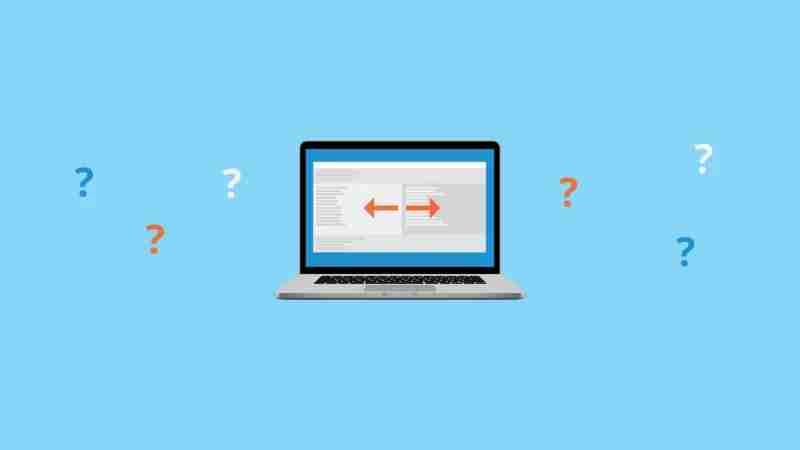
复制速度变慢的“罪魁祸首”:
文件复制速度下降并非单一因素导致,通常是以下几个方面共同作用的结果:
-
硬盘性能瓶颈: 硬盘是文件复制的核心,其性能直接影响速度。
- 缓存溢出: 硬盘缓存容量有限,大文件复制时缓存容易满载,导致速度骤降。
- 文件碎片: 长期使用后,硬盘文件碎片增多,读写效率降低。
- 硬盘老化: 机械硬盘老化可能出现坏道,固态硬盘写入过多也会导致速度下降。
-
系统资源竞争: 系统资源不足也会影响复制速度。
- CPU和内存压力: 复制文件需要系统资源进行数据校验和路径分配,如果同时运行其他程序,资源竞争将导致速度变慢。
- 后台进程干扰: 杀毒软件扫描、系统更新等后台进程会占用带宽,影响复制速度。
-
- USB版本: USB 2.0速度远低于USB 3.0。
- 线材质量: 劣质线材或接口接触不良会降低传输速度。
- 目标设备限制: 目标存储设备(如U盘或旧硬盘)的性能会限制复制速度。
硬盘类型与复制速度:
硬盘类型和状态对复制速度影响巨大:
-
机械硬盘 (HDD): 机械硬盘依靠磁头读写数据,大文件复制时磁头需要频繁移动,文件碎片越多,速度越慢。 速度通常在开始时较快(利用缓存),之后会显著下降。
-
固态硬盘 (SSD): 固态硬盘速度更快,但缓存满载或写入量过大时也会降速。
-
目标存储设备: 复制速度取决于源盘和目标盘中较慢的那个。例如,从SSD复制到速度较慢的U盘,速度将受限于U盘的性能。
实战排查与优化:
以下步骤帮助您找出问题根源并优化复制速度:
-
观察速度变化: 复制大文件时,观察Windows传输窗口的速度变化,判断是否缓存溢出或其他问题。
-
检查硬盘状态: 使用磁盘管理工具或资源监视器检查硬盘的读写速度和健康状况。
-
测试不同设备: 使用不同的U盘或硬盘以及USB接口进行测试,判断问题是否出在设备或接口上。
优化方法:
-
清理硬盘碎片 (HDD): 使用系统自带的磁盘碎片整理工具或第三方软件清理硬盘碎片,提升读写效率。
-
释放系统资源: 关闭不必要的后台程序,释放CPU和内存资源。
-
升级硬件接口: 使用USB 3.0接口和数据线。
-
分段复制大文件: 使用压缩软件将大文件分割成多个小文件,逐个复制。
-
检查硬盘健康: 使用硬盘检测工具检查硬盘健康状况,及时发现并解决潜在问题。
预防措施:
- 定期清理硬盘碎片。
- 复制大文件前关闭不必要的后台程序。
- 使用SSD作为系统盘。
- 选择高质量的U盘和外接硬盘。
总结:
复制大文件速度变慢,硬盘性能是主要因素,但系统资源和接口也至关重要。通过清理碎片、释放资源、升级接口以及分段复制等方法,您可以有效提升复制速度,告别“龟速”拷片!







